スマートスピーカーは、非常に役立つという事実のおかげで非常に人気があります。 GoogleアシスタントやAlexaなどの音声アシスタントは、音楽の再生、クエリへの回答、その他のスマートホームデバイスの制御など、いくつかの機能を実行できます。 Amazon Echoデバイスのようなスマートスピーカーを頻繁に使用する場合、Amazon Echoがランダムにオフラインになることに直面すると、イライラする可能性があります。

多くのユーザーがこの問題を経験しており、いくつかの理由で問題が発生する可能性があります。この問題の被害者の1人である場合、Alexa対応のスマートスピーカーでAmazoneEchoがオフラインエラーになるのを修正するための最良の方法は次のとおりです。
1。 EchoスピーカーとWi-Fiルーターを再起動します
この最初の手順では、Wi-Fiルーターに問題が発生する可能性を排除します。 Amazon Echoスピーカーはすべて、安定したインターネット接続に依存して正しく動作します。そのため、Wi-Fiルーターを再起動し、ネットワークが復旧したら、AmazonEchoスピーカーを接続してみてください。
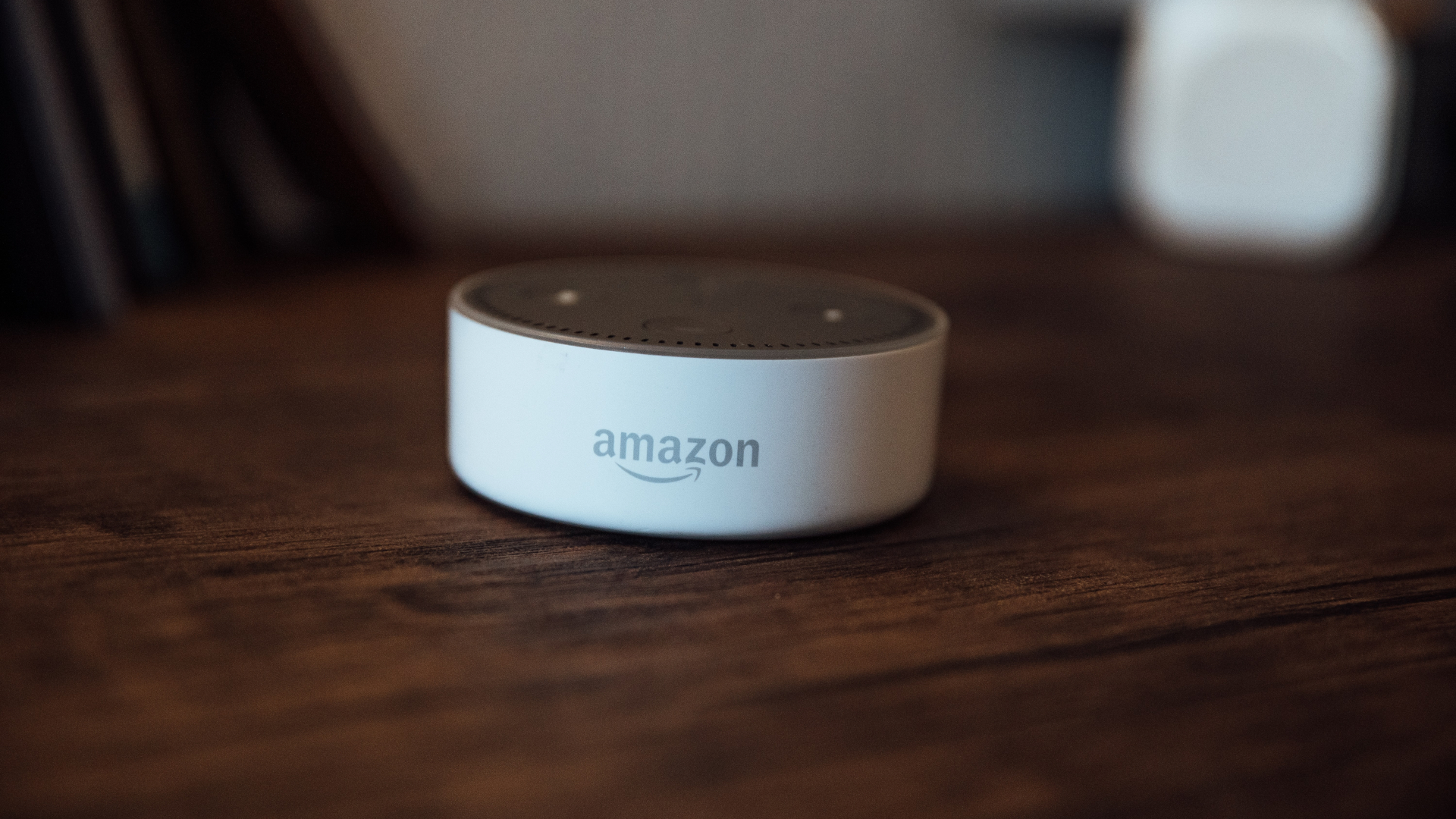
Echoスピーカーを再起動して、Wi-Fiネットワークに接続して戻ってくるかどうかを確認することもできますオンライン。
2。 EchoスピーカーがAmazonアカウントにリンクされていることを確認してください
Echoスピーカーを正しく機能させるには、AmazonアカウントをEchoスピーカーで使用する必要があります。 Amazonアカウントが確実にリンクされるように、Echoスピーカーを適切な方法でセットアップする方法についてのガイドを確認してください。すでに設定されている場合は、EchoスピーカーがAlexaアプリに接続されているかどうかを確認する方法は次のとおりです。
ステップ1:スマートフォンでAlexaアプリを開きます。 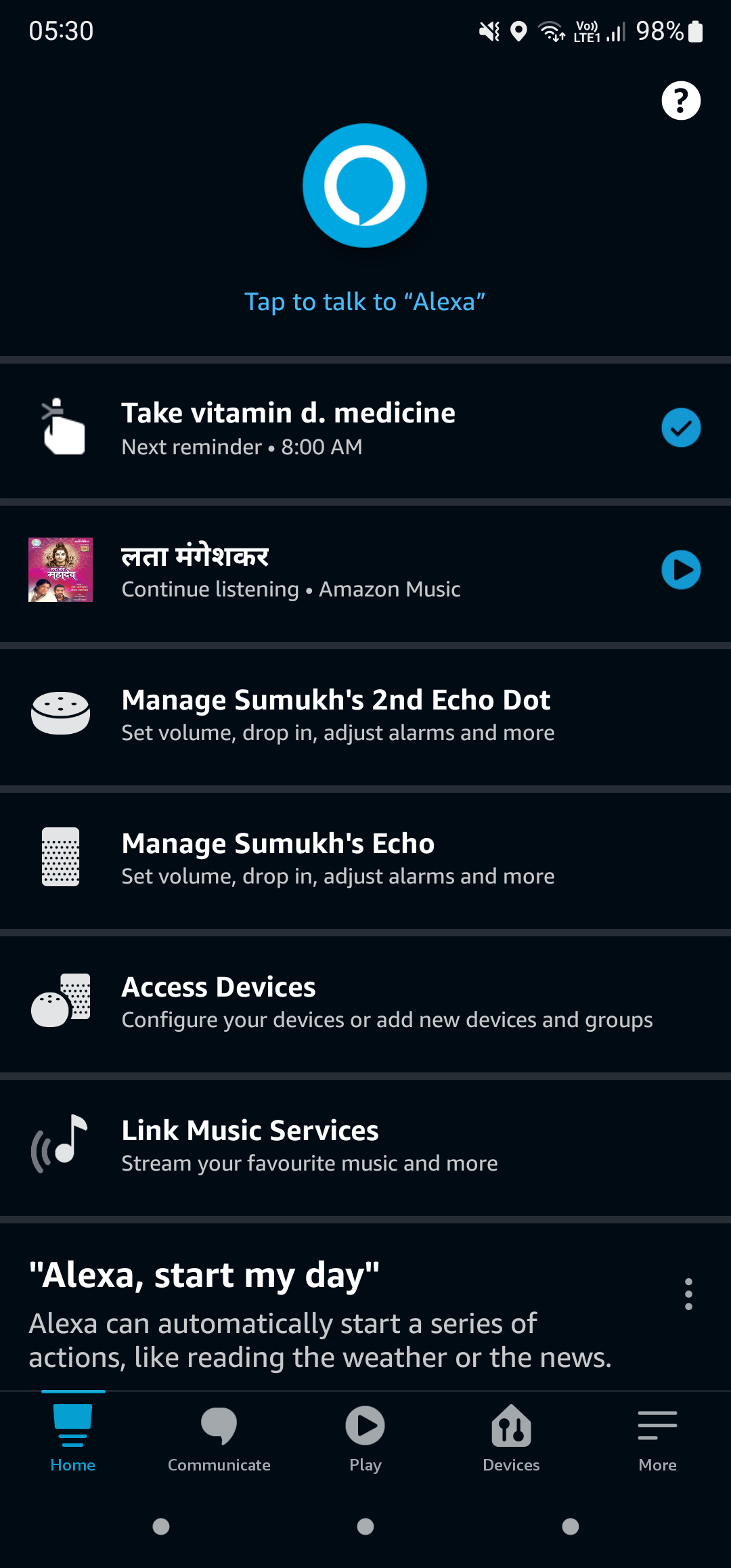
ステップ2:画面下部の行を使用して[デバイス]タブに移動します。
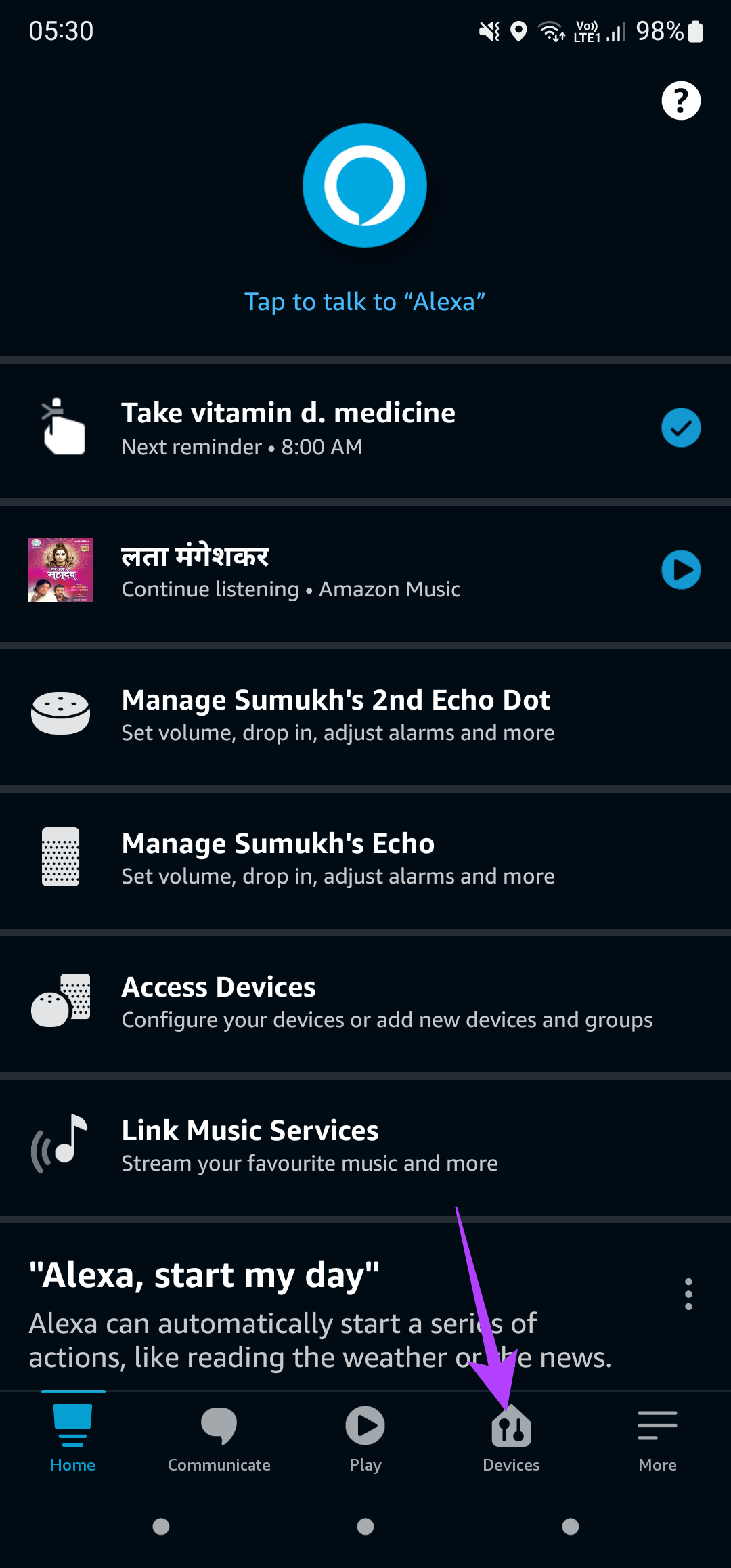
ステップ3:EchoとAlexaをタップします。
ステップ4:EchoスピーカーがAmazonアカウント、デバイスのリストに表示されます。
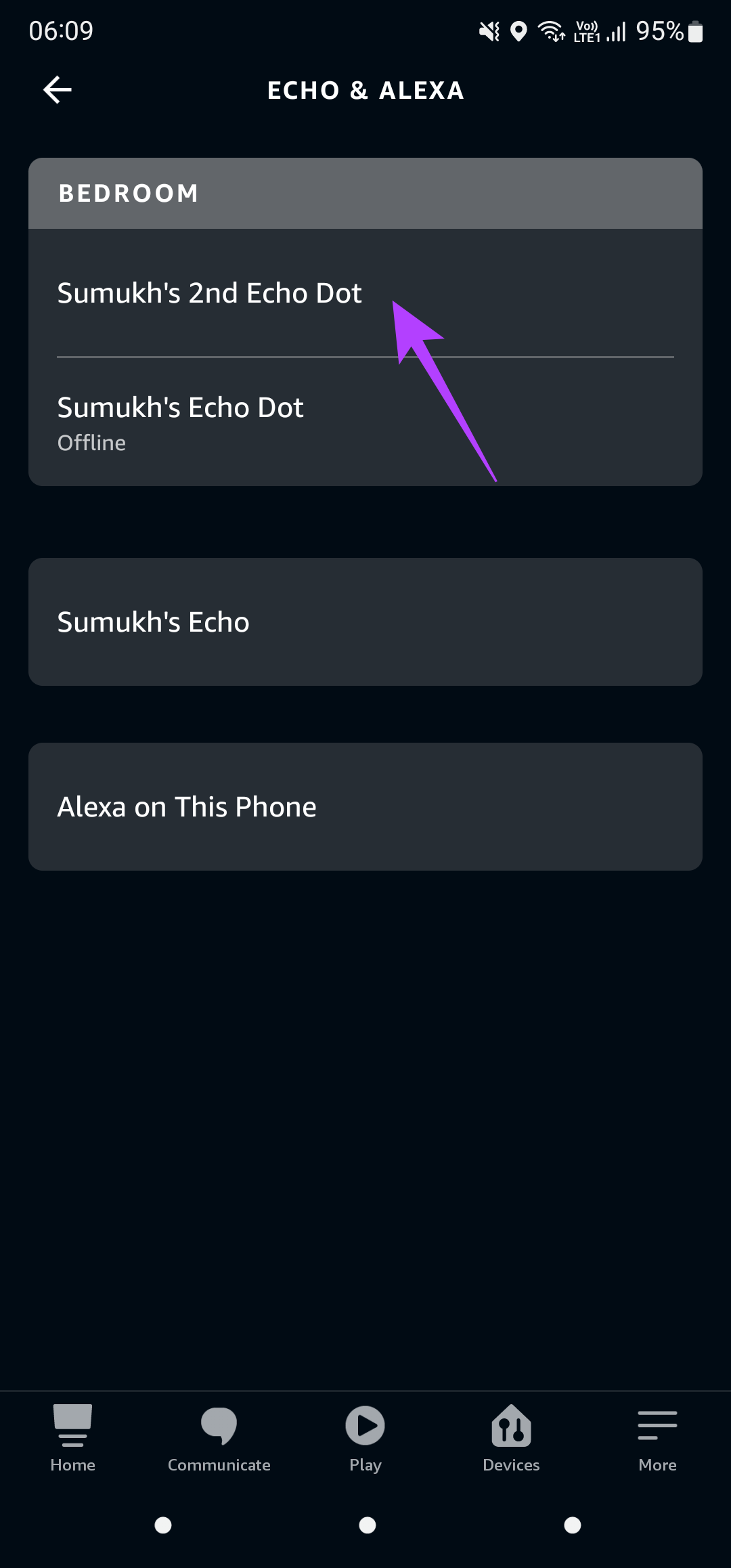
その画面にEchoスピーカーが表示されない場合は、AmazonEchoデバイスをリセットしてペアリングできますもう一度あなたのアカウントで。
3。エコースピーカーをWi-Fiルーターの近くに配置する
エコースピーカーをWi-Fiルーターから離れすぎて配置すると、Wi-Fiネットワークの範囲外になり、接続できなくなる可能性があります。それ。これは、特に特定の部屋にWi-Fiルーターがあり、スピーカーを家の反対側と遠端に配置している場合に当てはまります。

エコースピーカーをできるだけ近くに移動してみてください可能な限りWi-Fiルーターを使用するか、複数のフロアがある大きな家がある場合はメッシュWi-Fiルーターを使用することを検討してください。 Wi-Fi信号をブーストして、違いが生じるかどうかを確認することもできます。
4。スピーカーが接続されているWi-Fiネットワークを変更する
Alexaアプリには、Echoスピーカーを既に接続されているネットワークとは別のネットワークに接続するオプションがあります。これは、ネットワークに再度接続する必要があるため、既存のネットワークのパスワードまたはSSIDを変更した場合に便利なオプションです。 5GHzネットワークから2.4GHz周波数に切り替えることも便利です。方法は次のとおりです。
ステップ1:スマートフォンでAlexaアプリを開きます。
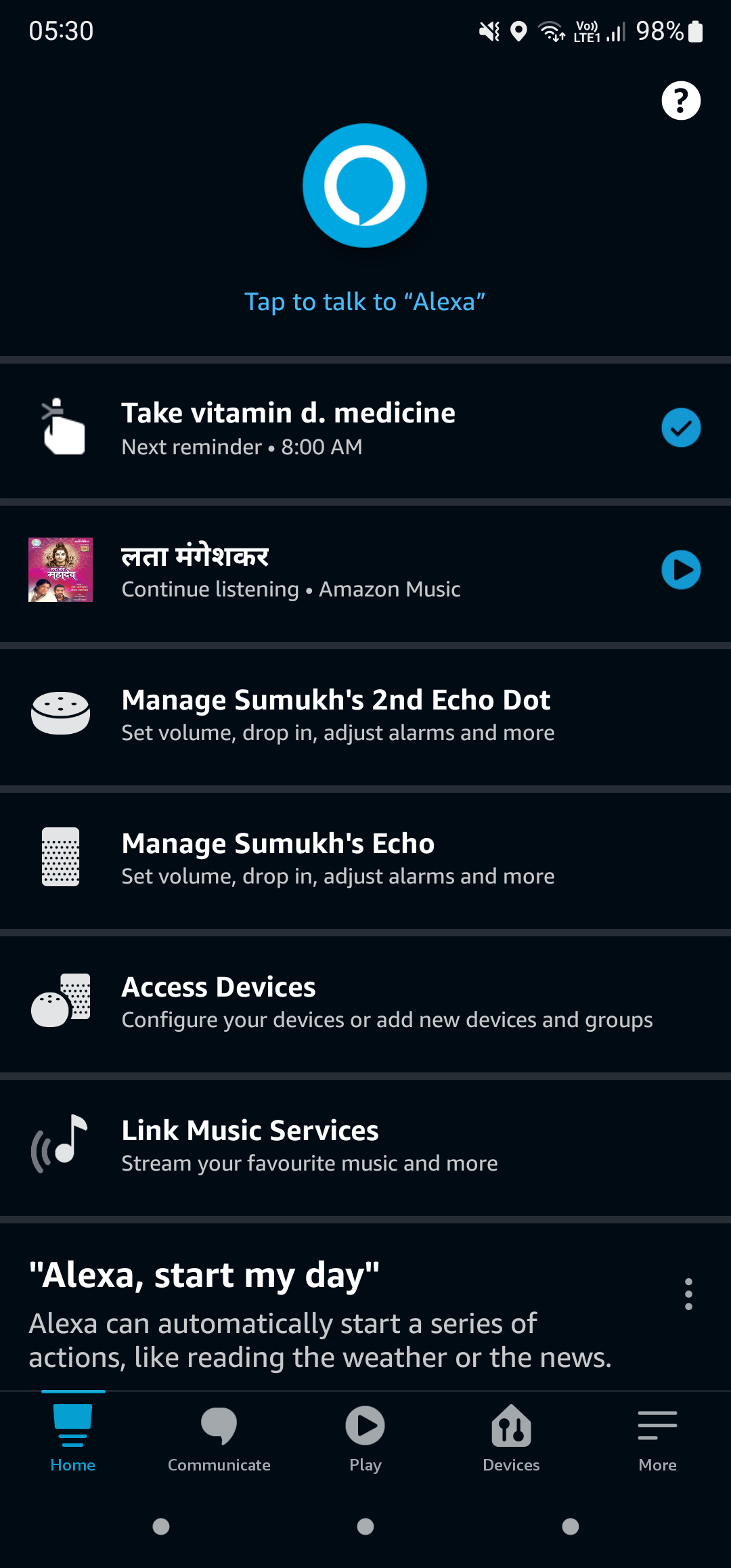
ステップ2:下部の行を使用して、[デバイス]タブに移動します画面。
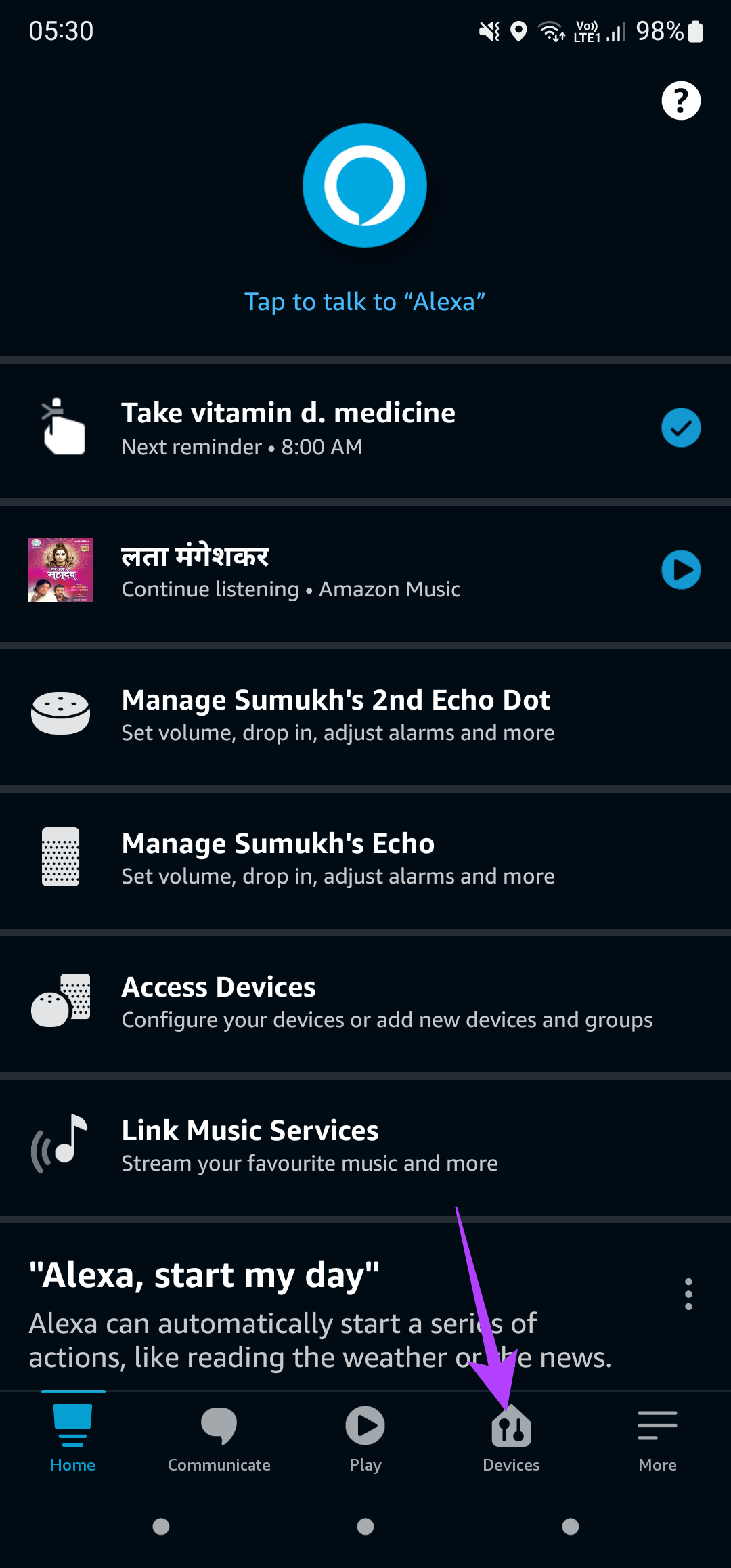
ステップ3:EchoとAlexaをタップします。
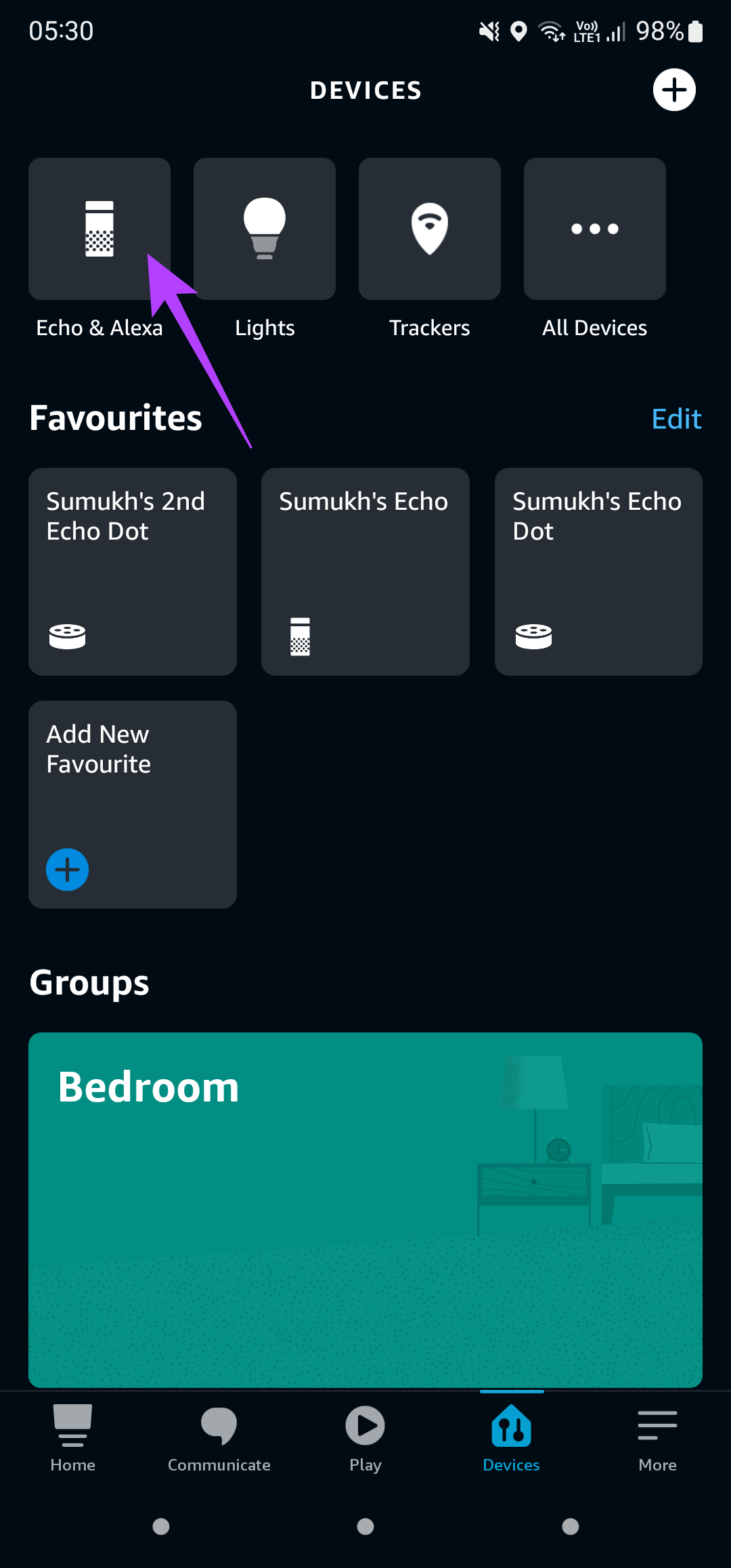
ステップ4:別のネットワークに接続するEchoデバイスを選択します。
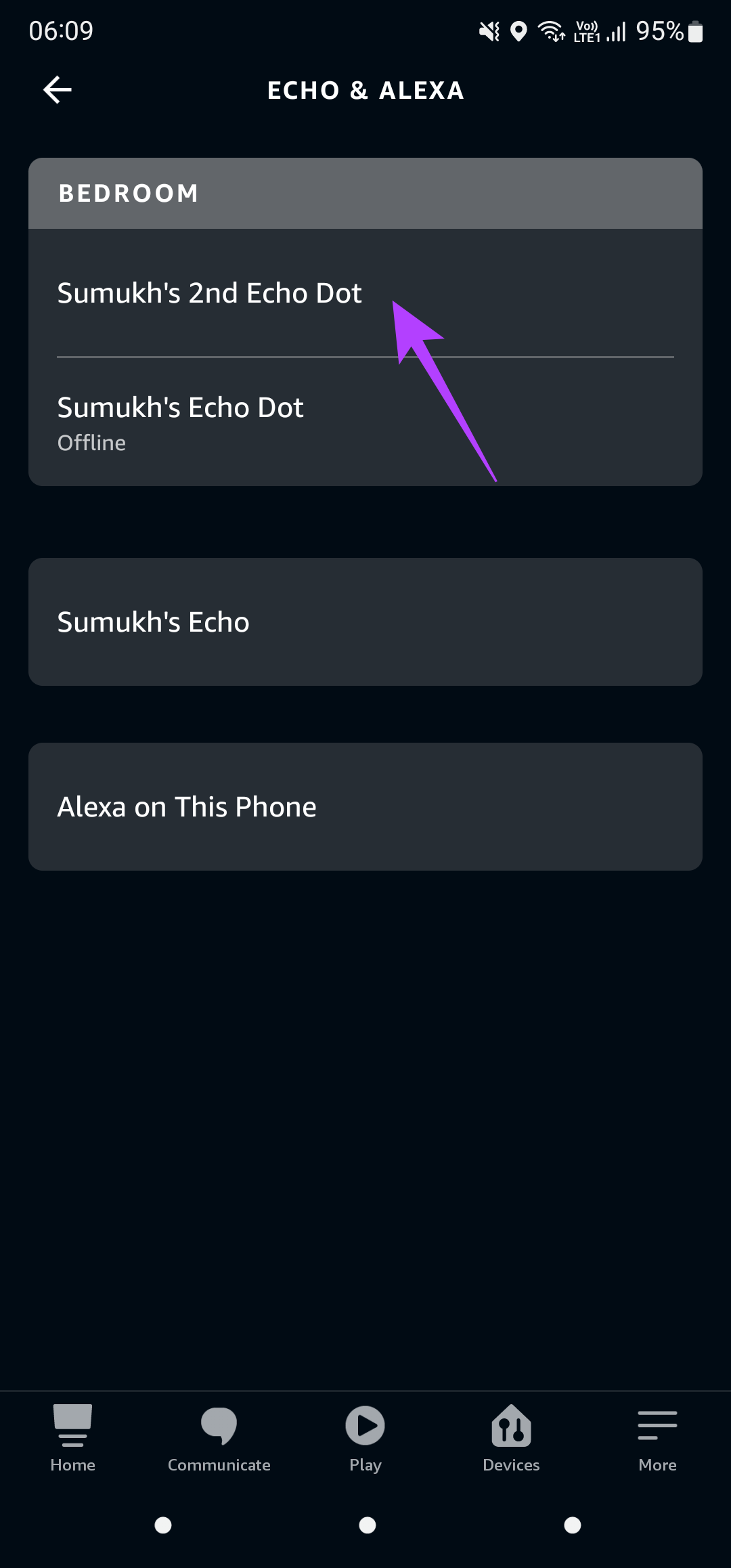
ステップ5:次に、アプリの右上隅にある設定アイコン。
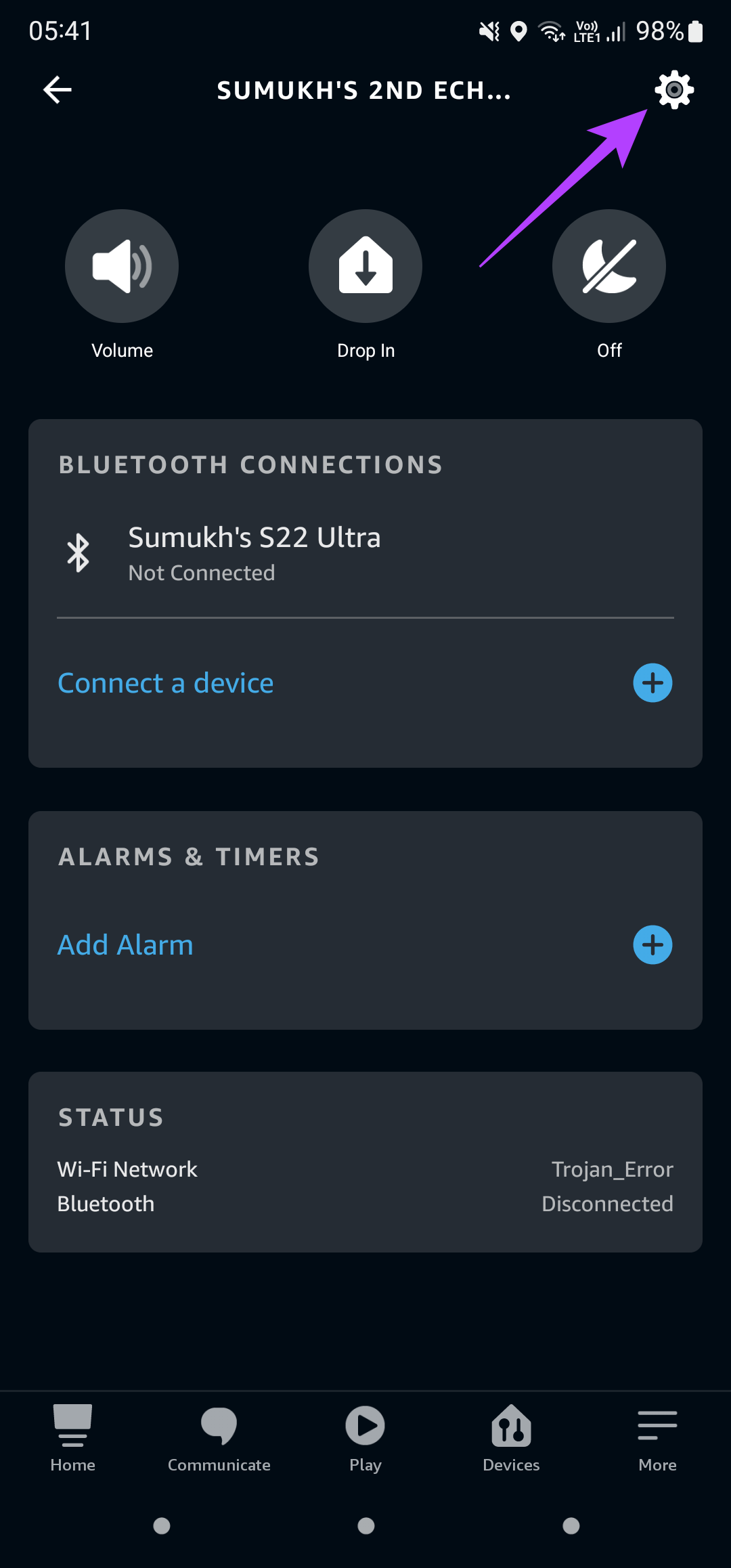
Ste p 6: [ワイヤレス]タブの下に、既存のWi-Fiネットワークが一覧表示されているはずです。横にある[変更]ボタンをタップします。
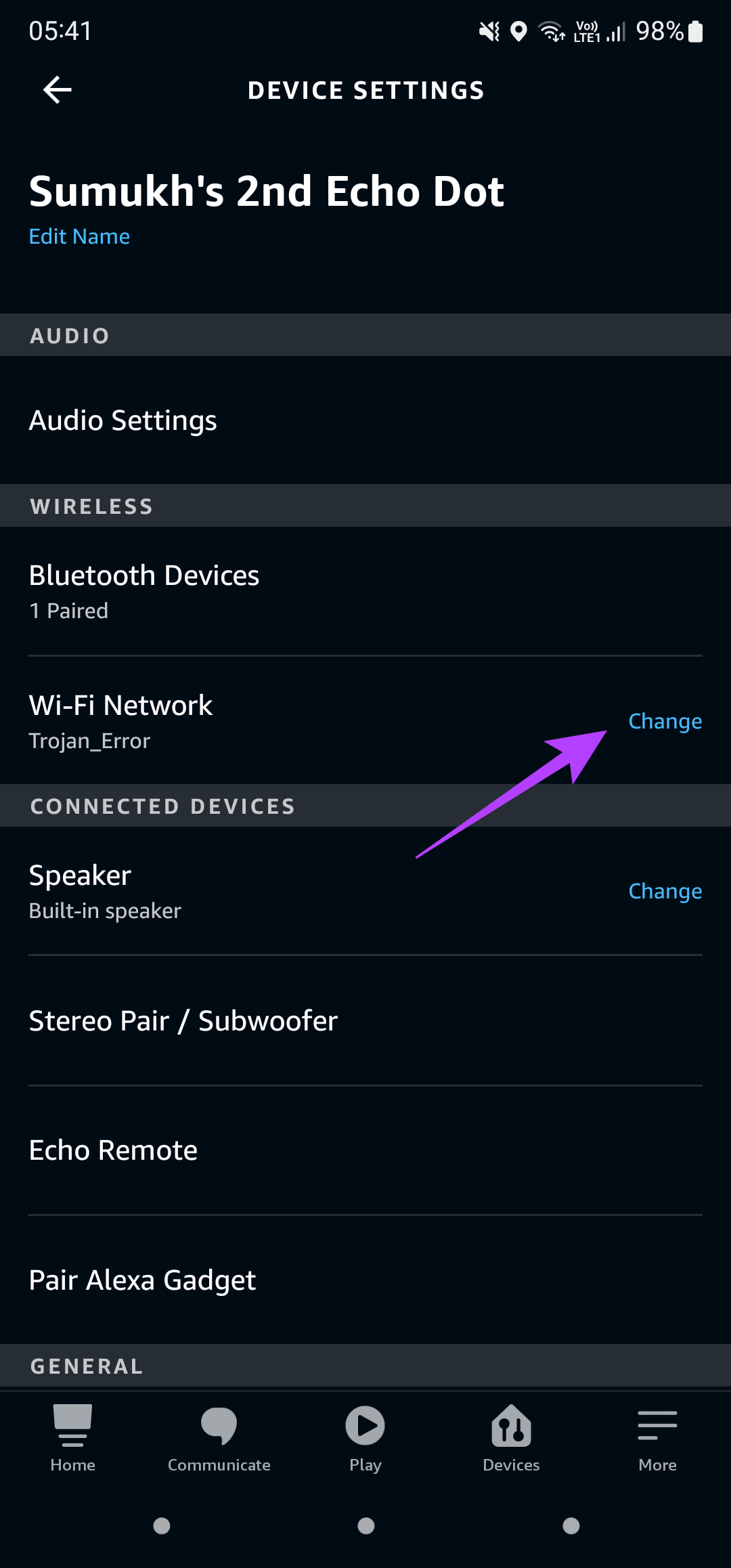
ステップ7:画面の指示に従うと、Echoスピーカーに関連付けられているWi-Fiネットワークを変更できます。
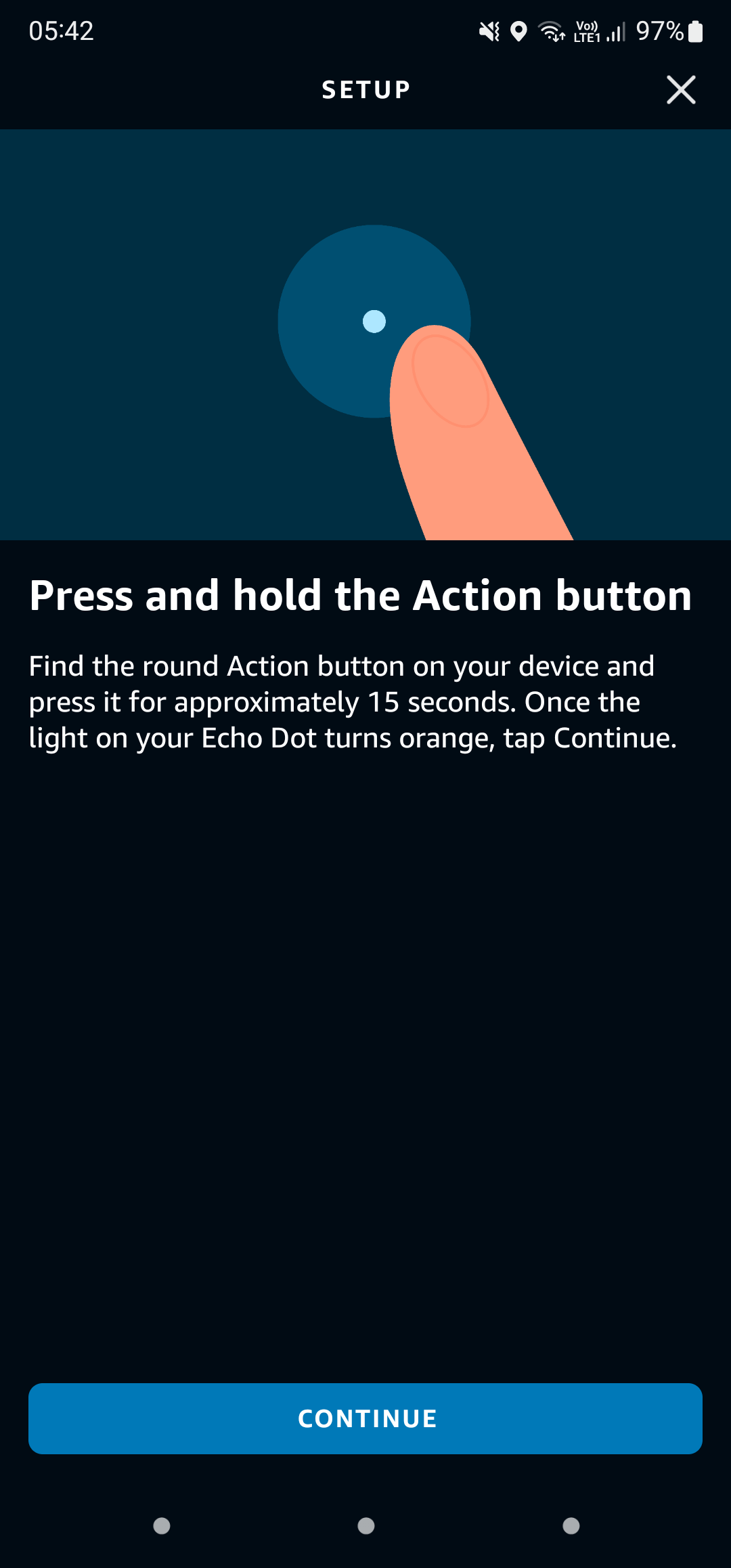
5。 Amazonアカウントからスピーカーの登録を解除して再度追加する
Amazon Echoスピーカーを設定すると、Alexaアプリを介してAmazonアカウントにスピーカーを登録するのに役立ちます。 Echoスピーカーがオフラインであるという問題に直面した場合は、デバイスをアカウントから登録解除してから追加し直して、違いが生じるかどうかを確認することをお勧めします。方法は次のとおりです。
ステップ1:スマートフォンでAlexaアプリを開きます。
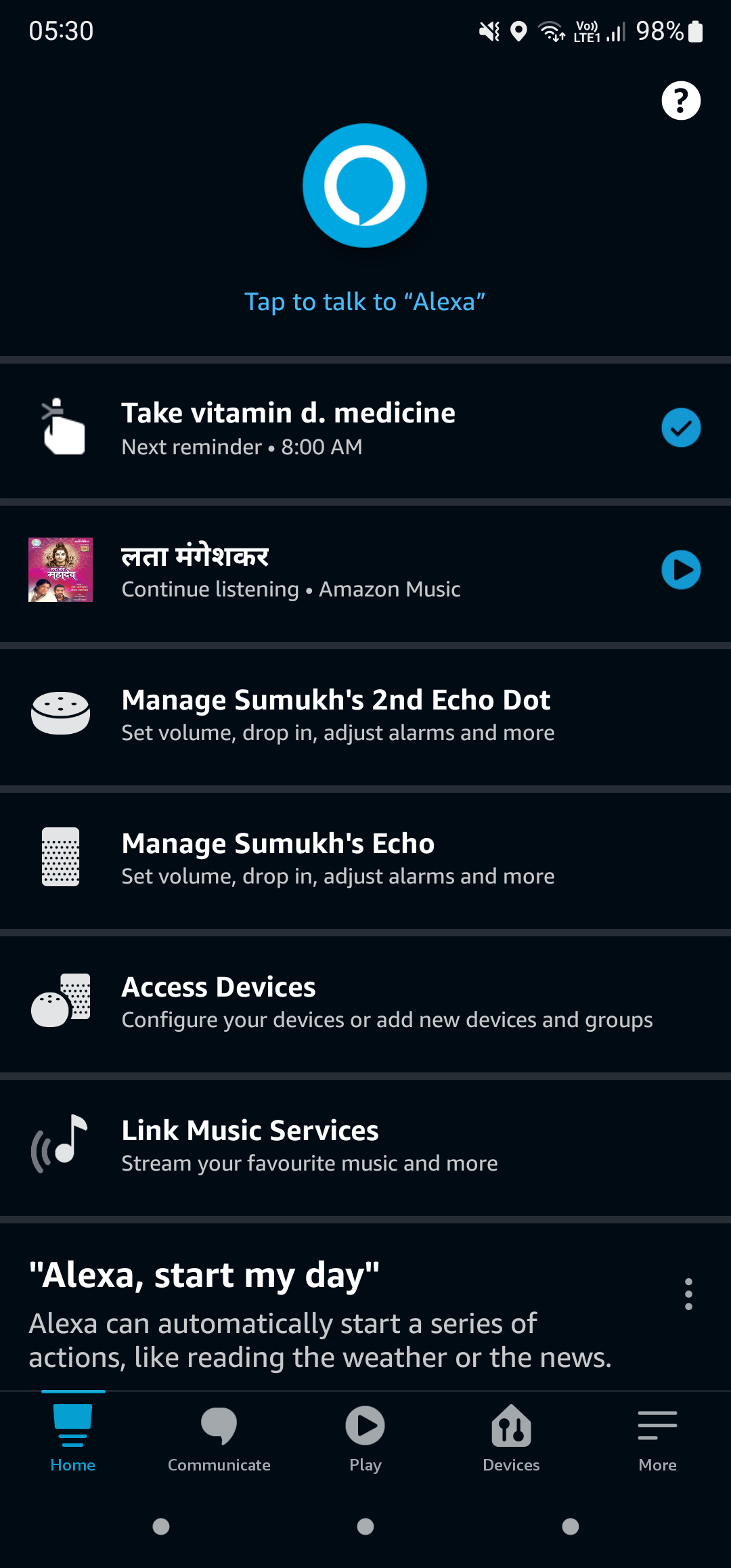
ステップ2:下部の行を使用して、[デバイス]タブに移動します画面。
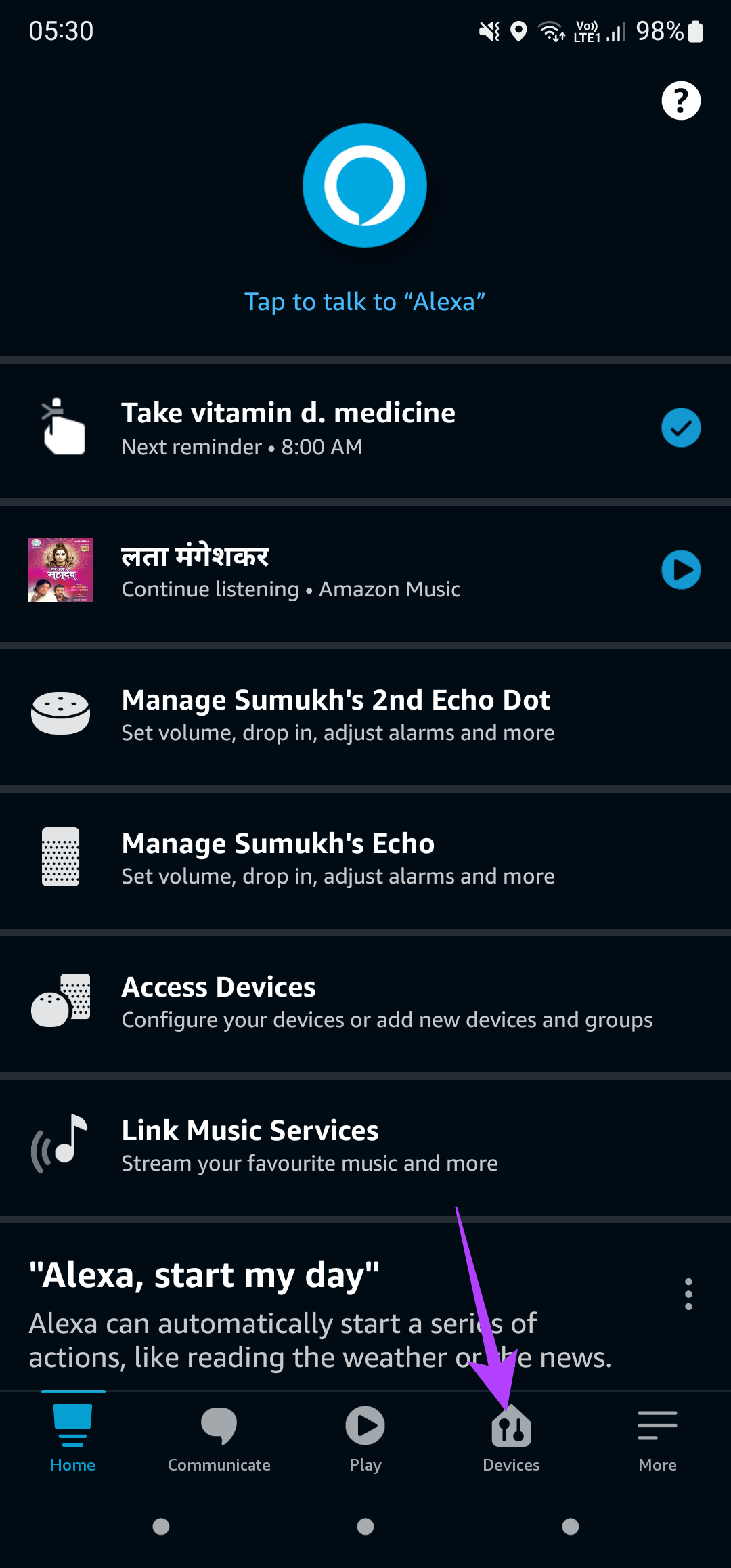
ステップ3:EchoとAlexaをタップします。
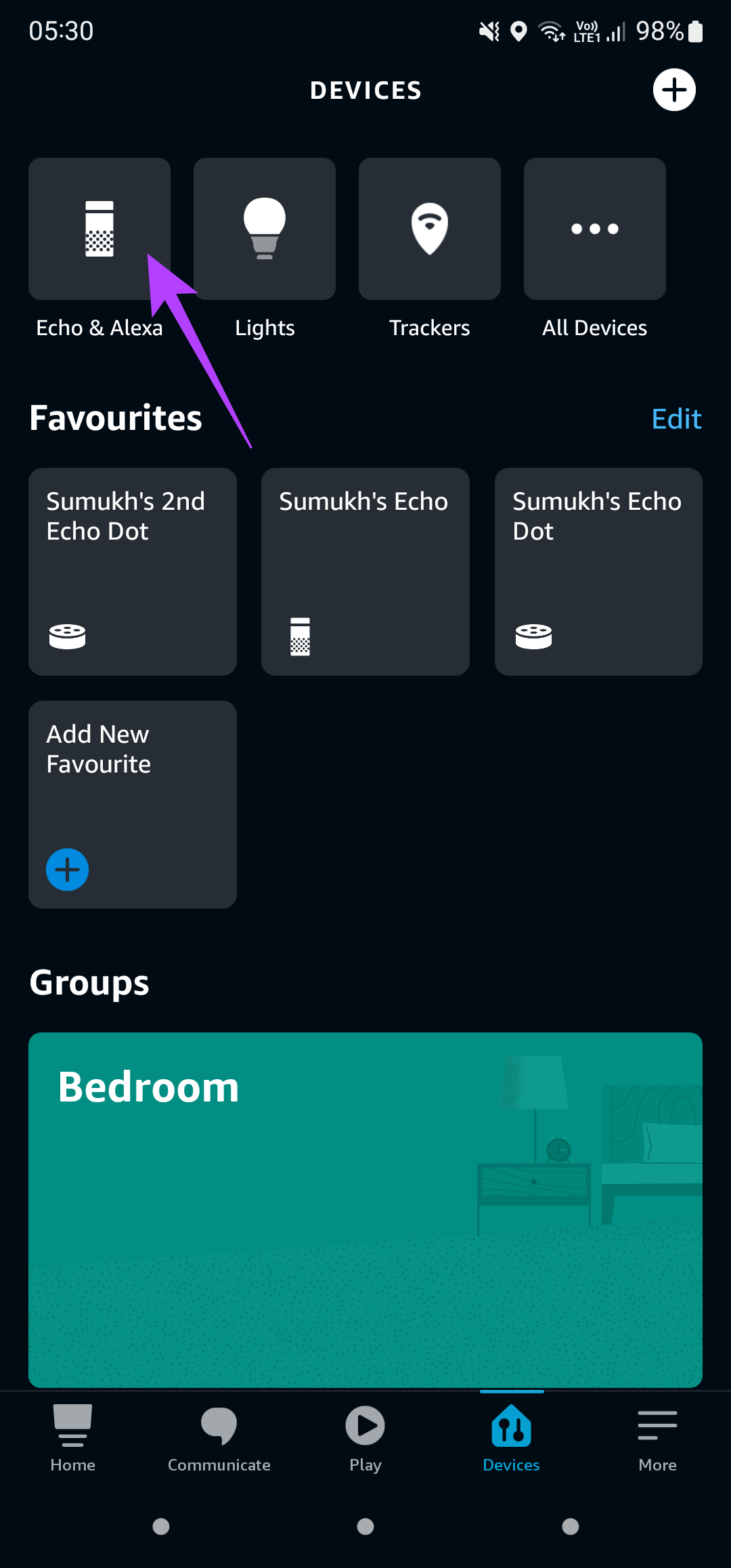
ステップ4:別のネットワークに接続するEchoデバイスを選択します。
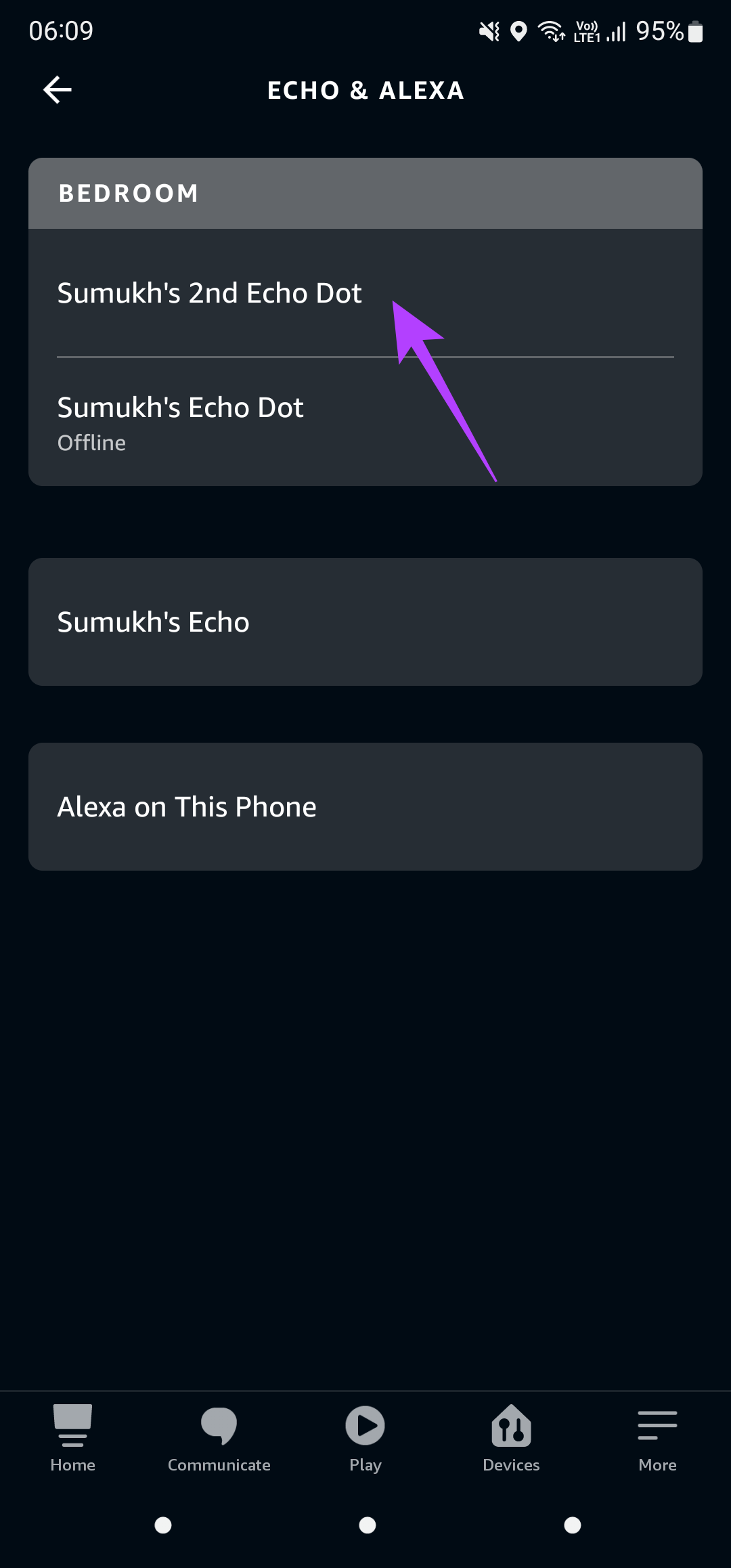
ステップ5:次に、アプリの右上隅にある設定アイコン。
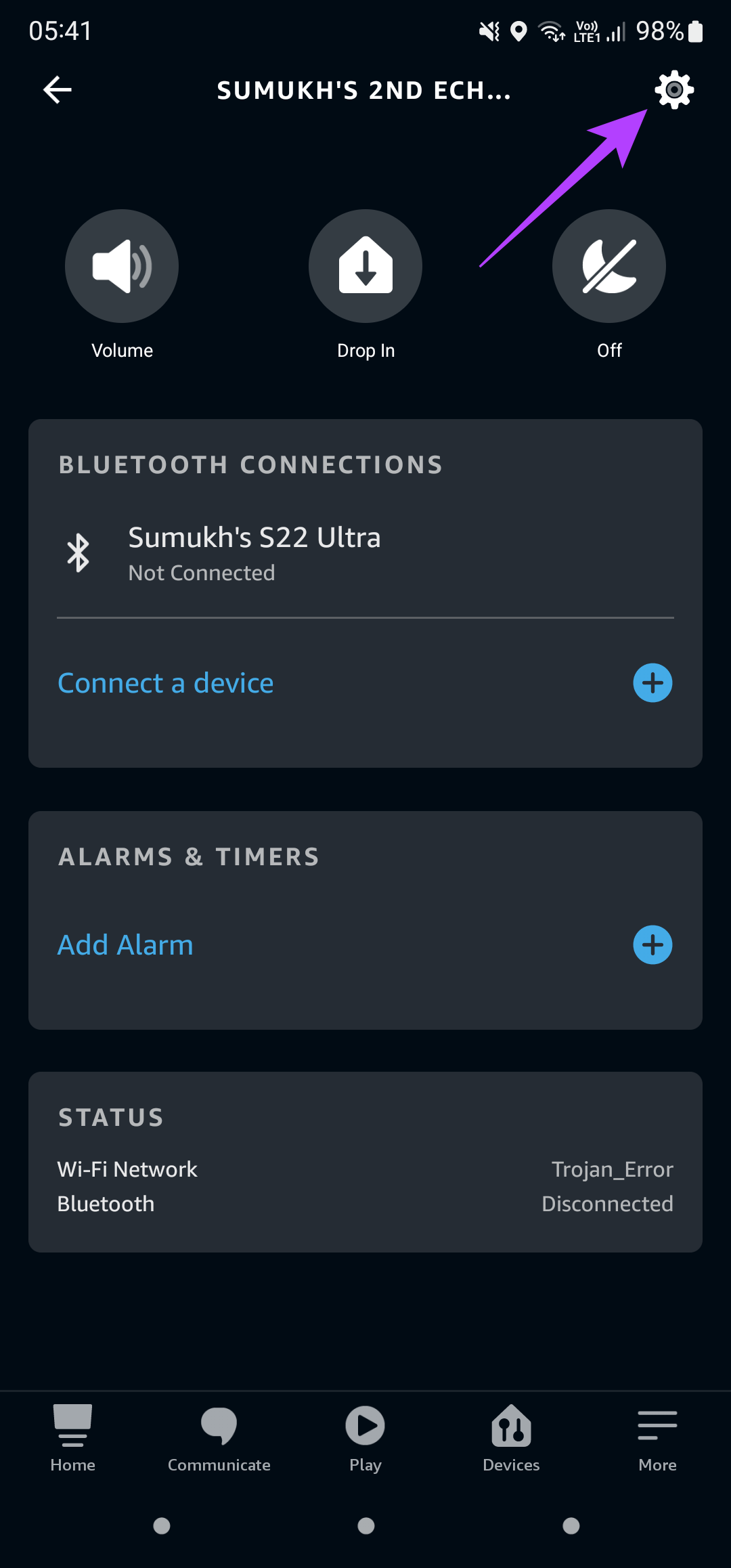
Ste p 6:ページの一番下までスクロールして、[登録先]セクションを見つけます。この部分にあなたの名前が付けられます。横にある[登録解除]ボタンをタップします。
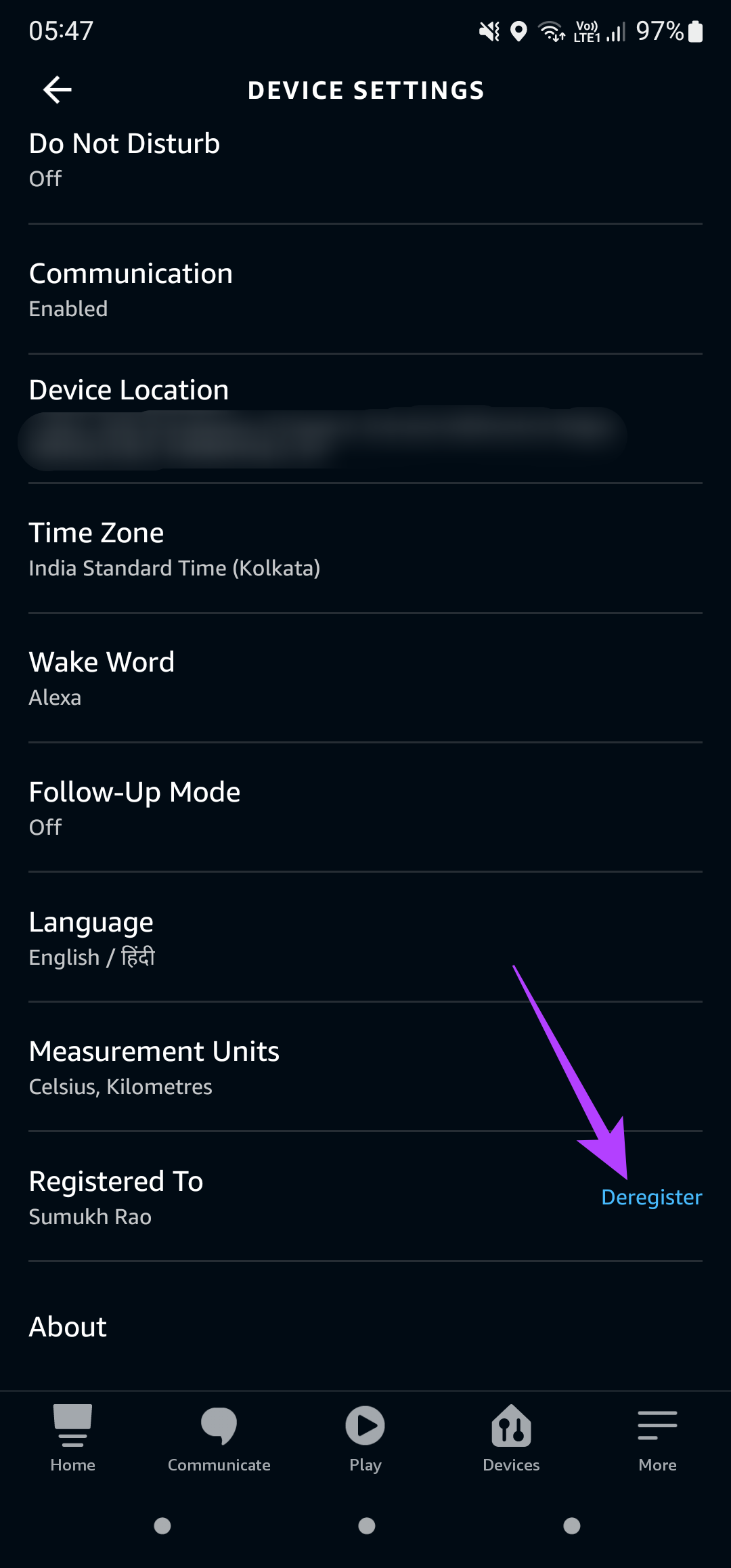
ステップ7:プロンプトで[登録解除]を選択し、画面の指示に従ってデバイスを再度登録します。同じAmazonアカウントを使用することも、別のアカウントを試して問題が解決するかどうかを確認することもできます。
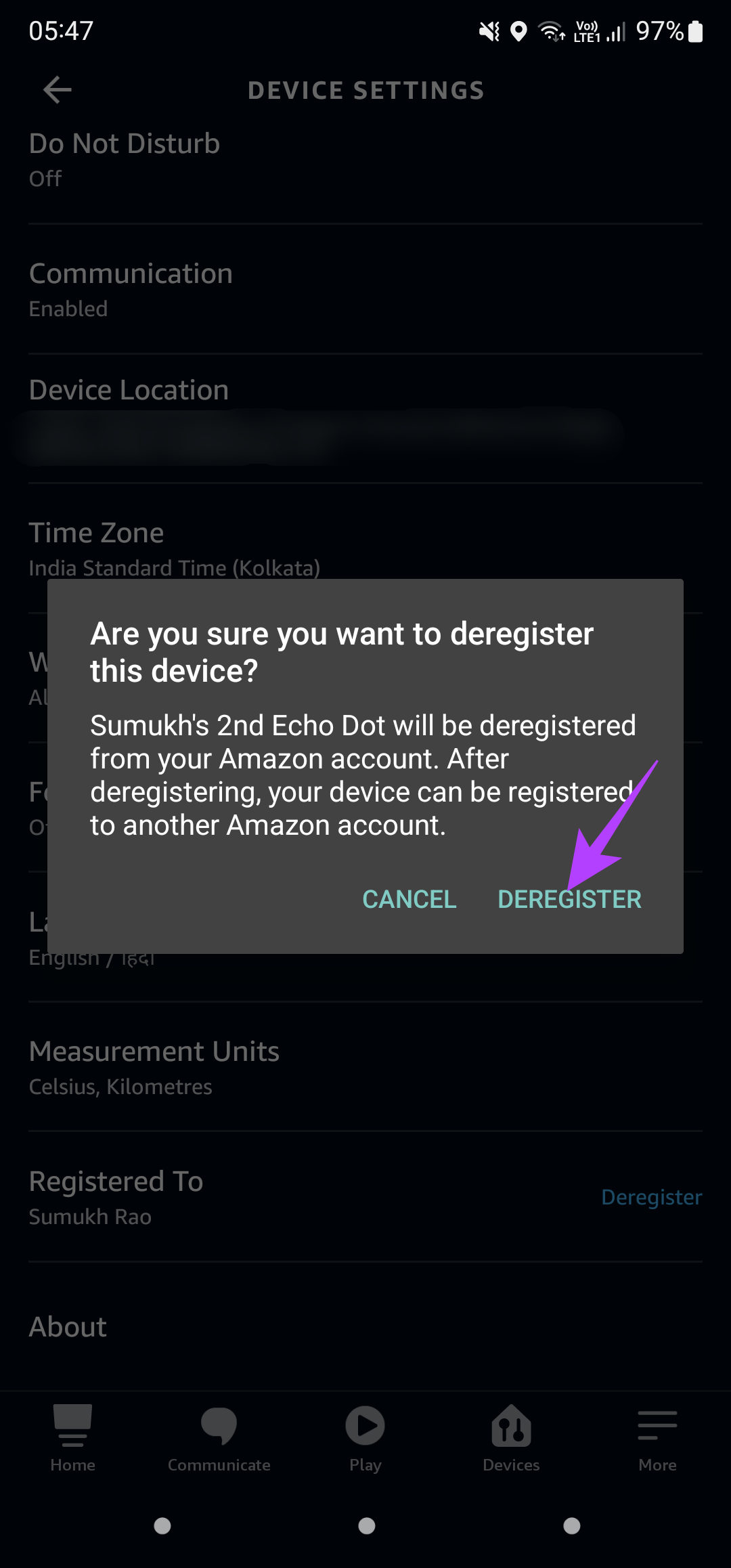
6。 AmazonEchoスピーカーを工場出荷時にリセットする
上記の手順のいずれも機能しなかった場合、最後の手段はEchoスピーカーを工場出荷時の設定にリセットし、新しいデバイスのように最初からセットアップすることです。 Echoスピーカーを工場出荷時にリセットするプロセスは、使用しているモデルまたはバージョンによって異なります。
Amazonの公式ガイドに従ってEchoデバイスをリセットすることをお勧めします。オプションのリストからお持ちのEchoスピーカーまたはデバイスを選択し、手順に従ってください。リセット手順では、通常、スピーカーのいくつかのボタンの組み合わせを押す必要があります。
エコースピーカーを元に戻す
Amazonエコースピーカーを復活させて、に戻すことができるはずです。これらの簡単な指示に従うことによって人生。オンラインに戻ったら、中断やネットワークの問題なしに、リマインダーの設定、音楽の再生、または他のスマートホームデバイスの制御を続けることができます。 Echoスピーカーが2つある場合は、それらをペアリングしてステレオセットアップを形成する方法を確認できます。